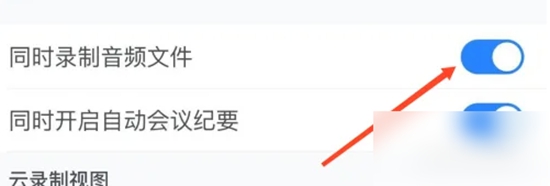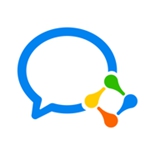腾讯会议同时录制音频文件怎么设置 同时录制音频文件的方法
来源:240软件园 | 更新时间:2024-09-12 15:50 | 发布时间:2023-11-08 14:16

腾讯会议官方免费下载
- 类型:其他软件
- 大小:102.10M
- 语言:简体中文
- 评分:
查看
腾讯会议同时录制音频文件怎么设置?在腾讯会议中,有着非常多的功能,比如说大家在开会的时候是可以录制音频文件的,将会议的全部内容都保存在音频中,有需要的时候还可以再去听讲,但是这个功能很多的用户们都不清楚在哪里设置,那么下面就由240软件园小编来为各位用户们介绍一下腾讯会议同时录制音频文件设置的方法,还不清楚的用户们赶快来了解一下吧!
同时录制音频文件的方法
1、首先打开腾讯会议,选择屏幕右上角的【头像】点击进入,如下图所示。
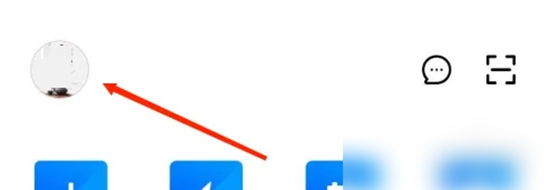
2、然后选择【设置】点击进入,如下图所示。
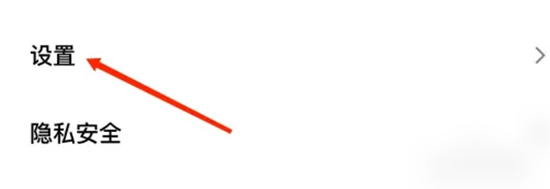
3、接着选择【云录制】点击进入,如下图所示。
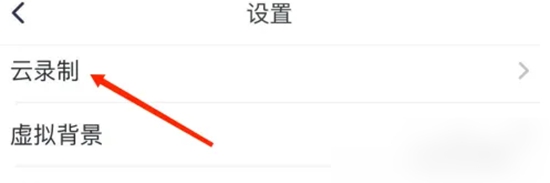
4、最后找到【同时录制音频文件】点击打开,保存即可,如下图所示。